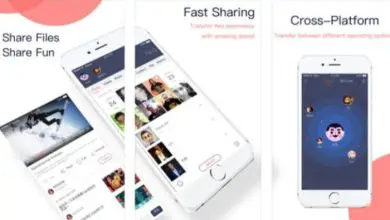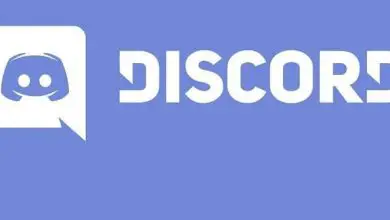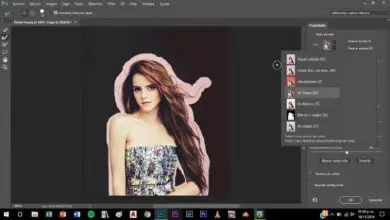Come posso partecipare a una riunione Zoom dal mio PC – Molto facile?
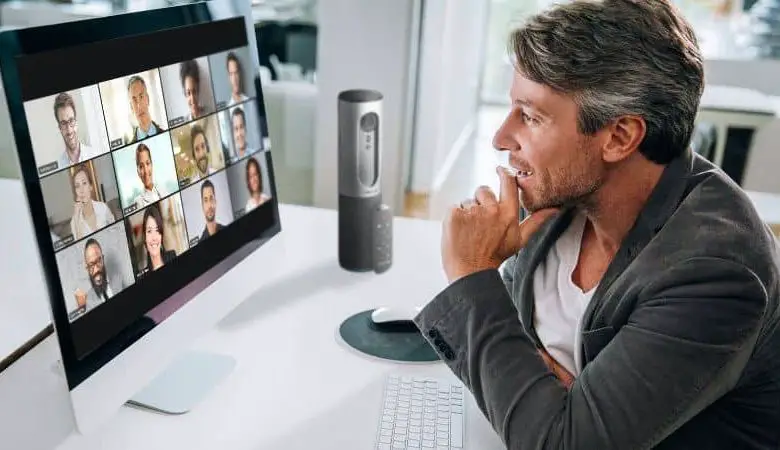
Per tutti i casi verrà presentata la possibilità di partecipare sia effettuando il login sia decidendo di saltare questo passaggio.
Partecipare a una riunione Zoom dal PC con l’app
Per questo, sarà necessario avere installato l’applicazione corrispondente a questo servizio. Se non lo possiedi, può essere ottenuto dal sito Web ufficiale di Zoom.
L’ID o il numero identificativo della conferenza, dovremo averlo ricevuto dall’ideatore della stessa per continuare.
Ora, illustreremo in dettaglio il processo per accedere a una conferenza dai diversi sistemi operativi disponibili per i computer.
Inserimento di Zoom da PC Windows
Con l’applicazione correttamente installata sul computer e durante l’esecuzione, verrà visualizzata la sua finestra principale.
In questo, ci saranno le opzioni » Partecipa alla riunione «, per quelle persone che non vogliono accedere. E sotto, » Accedi » per accedere.
È necessario fare clic sul pulsante corrispondente. Se si opta per la seconda modalità, la finestra dell’account verrà aggiornata. In esso, premerai il pulsante » Partecipa «, che è blu e al suo interno troverai un simbolo più o » + «.
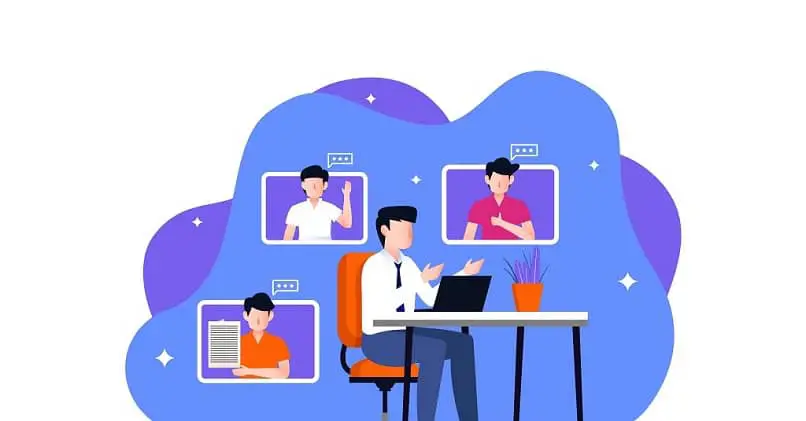
Successivamente, si procederà all’inserimento del numero identificativo o dell’ID della riunione, nonché del nome. Le preferenze audio e video vengono regolate, per dare finalmente su » Partecipa «.
Zoom su Mac
Allo stesso modo, è necessario che l’applicazione sia in esecuzione, per premere » Partecipa «, avviando una sessione con » Accedi » o senza farlo con l’opzione » Partecipa a una riunione «.
Se si accede con un account, dal menu centrale, a sinistra e in blu con la caratteristica » + «, verrà selezionato il pulsante corrispondente a » Accedi «.
Quando la finestra verrà aggiornata, verranno visualizzati i campi da compilare per accedere al meeting Zoom dal PC.
Si tratta, oltre al nome, dell’ID della conferenza che deve essere stato fornito dall’ideatore della stessa. Controllare le opzioni audio e video e poi essere in grado di fare clic su «Partecipa» è il passaggio finale.
Posso usare Zoom da PC Linux?
Sì, esiste anche una versione dell’App per Linux e per poter accedere a un meeting su questo sistema è necessario eseguirla.
È molto simile, allo stesso modo puoi scegliere di iniziare una sessione con » Accedi » o semplicemente partecipare con » Partecipa a una riunione «.
Dovendo selezionare il pulsante centrale » Unisciti » se si preferisce la prima modalità. Per poter successivamente inserire i dati corrispondenti all’incontro.
Questi saranno i dati identificativi della conferenza e il nome. Nella stessa sezione si deciderà se attivare o meno il video e l’audio, culminando il processo con il pulsante “ Unisciti ”.
Come partecipare a un meeting Zoom dal PC con il browser?
Si consiglia di utilizzare sempre le applicazioni ufficiali, ma se non si vuole o si può farlo, con il browser è possibile anche partecipare a una conferenza Zoom.
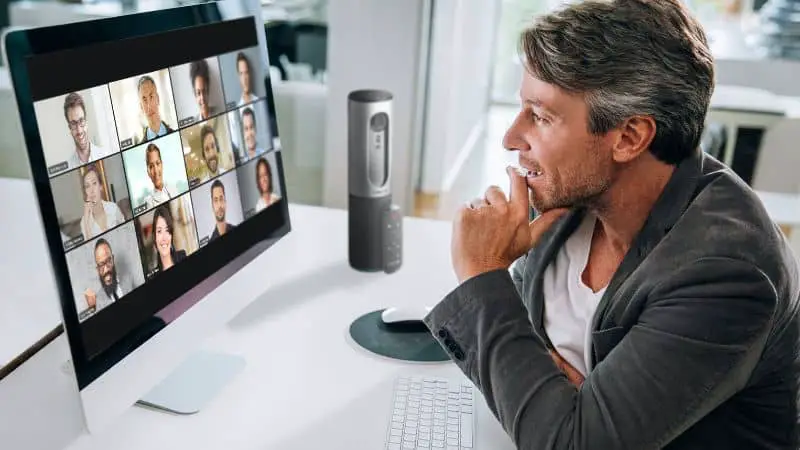
Per ottenere ciò, sarà necessario disporre di un collegamento al client Web Zoom, che deve essere fornito dall’amministratore della riunione. Un fatto curioso che molti utenti non conoscono è il fatto che l’ospite della riunione Zoom può cambiare.
Quindi, devi solo fare clic per il browser per reindirizzare alla sala conferenze in questione.
D’altronde sono state create anche estensioni per Chrome e Firefox che permettono di partecipare alle riunioni Zoom, e sebbene queste non siano state create direttamente dall’azienda, non ne nega l’utilizzo.
Con la piattaforma Zoom non devi limitarti ad utilizzarla solo dal tuo PC, poiché hai anche la possibilità di poter utilizzare la piattaforma dal tuo cellulare.
Nel caso in cui la piattaforma Zoom presenti un problema o non tutti gli interessati possano partecipare alla videoconferenza, puoi utilizzare Google Meet.
Zoom è ormai la piattaforma per eccellenza per effettuare videochiamate, è la preferita da molti utenti per motivi come il fatto che più persone possono partecipare a una videochiamata. Un altro motivo per cui è così popolare è perché consente anche di registrare la riunione.